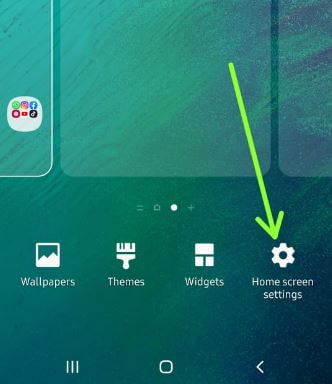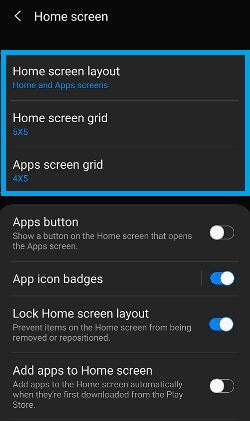홈 화면 그리드 크기를 변경하는 방법 android
하시겠습니까 홈 화면 그리드 크기 조정 또는 변경 안드로이드 폰? 내가 Lollipop (5.1.1)을 마시멜로 (Android 6.0)로 업데이트, 내 장치 홈 화면에“화면 그리드”. 이것을 사용하여 홈 화면 그리드 옵션, 당신은 할 수 있습니다 그리드 크기 설정 4 × 4, 4 × 5 및 5 × 5 당신의 안드로이드 전화에서. 이 그리드 크기 앱 화면 레이아웃 설정 일치와 함께 변경됩니다 홈 화면 레이아웃 홈 화면 앱 크기가 변경됩니다.
홈 화면 그리드 크기 Android Lollipop (5.1.1) 및 기타 최신 기기를 쉽게 설정할 수 있습니다. 당신은 할 수 있습니다 그리드 크기 또는 아이콘을 사용자 정의하고 장치 화면 앱을 크거나 작게 만듭니다. 당신이 좋아하는 것은 무엇이든. 또한 홈 화면에 새 페이지 추가 당신의 안드로이드 장치에서. 아래에서 Samsung galaxy S6 및 S6 edge와 같은 홈 화면 그리드 크기를 변경하는 두 가지 방법을 볼 수 있습니다. Galaxy S7 & S7 가장자리, Galaxy J7 & J5 (marshmallow), LG G5, Motorola droid 등
이것을 읽으십시오 :
Android 9 Pie에서 아이콘 모양을 변경하는 방법
Galaxy Note 9에서 홈 화면 그리드 크기를 변경하는 방법
홈 화면 Android에서 앱 아이콘을 숨기는 방법
홈 화면 그리드 크기를 변경하는 방법 Android Marshmallow (Android 6.0)
Android 6.0에서 홈 화면 크기를 변경하는 두 가지 방법을 아래에 적용하십시오.
방법 1 : 홈 화면 설정 그리드 크기 Android Marshmallow 6.0 사용
1 단계: “핀치 아웃”장치 홈 화면
당신은 할 수 있습니다 아래 홈 화면 참조 장치에서

2 단계: 클릭 "화면 그리드”
4x4, 4x5 및 5x5를 포함하여 세 가지 다른 홈 화면 그리드 크기를 볼 수 있습니다. 기본적으로 5 × 5 격자 크기 설정. 아래 화면을 볼 수 있습니다.

3 단계 : 하나를 탭하세요 위의 주어진 옵션에서

4 단계 : 클릭 "대다”
그게 다입니다. Android 모바일에서 앱 아이콘 크기와 레이아웃을 변경합니다.
방법 2 : 전화 설정을 사용하여 홈 화면 그리드 크기 변경 Android 6.0
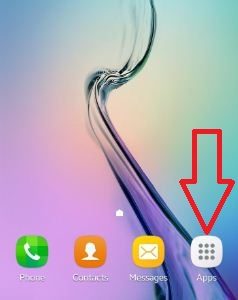
1 단계: 열다 "앱”앱을 홈 화면에서
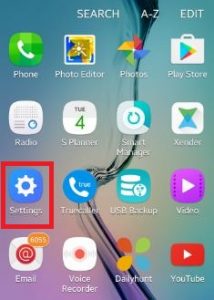
2 단계: "설정" 앱.
화면에서 다양한 옵션을 볼 수 있습니다.

3 단계 : 홈 화면이 보일 때까지 아래로 스크롤하고“홈 화면”
지금 방법 1의 2-4 단계를 따르십시오. 당신의 안드로이드 장치에서. 그게 다입니다.
Android 10에서 아이콘 모양 변경
Google은 모두를위한 최신 Android 10을 출시했습니다. 픽셀 장치. 아이콘 모양을 변경할 수 있습니다. 강조 색상 개발자 옵션을 사용하여 Android 10의 본문 글꼴. Android 10에서 개발자 옵션을 활성화해야합니다. 활성화 한 후 다음을 수행 할 수 있습니다. 아이콘 모양 변경 Android 10 아래 주어진 단계를 사용하십시오.
1 단계: 열다 설정 앱
2 단계: 꼭지 체계
3 단계 : 꼭지 많은
4 단계 : 꼭지 개발자 옵션
5 단계 : 페이지 끝까지 아래로 스크롤하여 "테마 섹션”
6 단계 : 꼭지 아이콘 모양
7 단계 : Android 10 아이콘 모양 선택 ...에서 정사각형, TearDrop, Squircle 또는 둥근 직사각형 Pixel에서 설정하려는
위의 홈 화면 변경 프로세스를 찾았습니까?그리드 크기 안드로이드 폰이 도움이 되셨습니까? 이를 구현하는 데 문제가 있으면 아래 의견 상자에 알려주십시오. 이 트릭을 소셜 네트워크에서 친구들과 자유롭게 공유하십시오.